写作中心使用说明(教师与管理员)
改写匠英文写作中心
充分释放高校英文写作教学资源
改写匠英文写作中心是一款专注于提供个性化学术与应用写作辅导预约、管理与自主练习的高校英文写作平台。我们致力于为高校写作中心提供数字化转型服务;为写作中心管理者及教师提供直观的辅导与预约管理、自定义收集项与AI预批,以及教学成果留档等功能;为求学者提供快捷的身份认证、智能的线上自主写作AI评估与便捷的写作中心辅导预约功能。最终使求学者更快对接教师,更早实现更加卓越的学术及实用英文写作表达,将校内线下写作中心打造为集实用与高效于一体的线上英文写作教学资源集散枢纽。
一、注册与登录
(一) 首次进入
教师首次进入写作中心,可按照【写作中心管理员发送给您的步骤】进行注册(或手动进入改写匠官网:https://www.rewriter.cn/ ),点击“免费注册”后进行注册,请尽量使用手机注册方便找回密码。
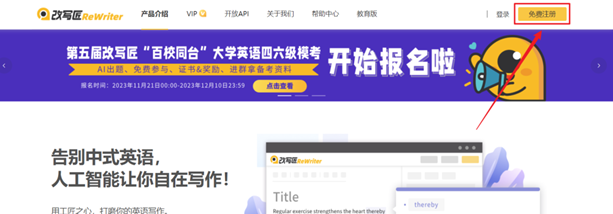
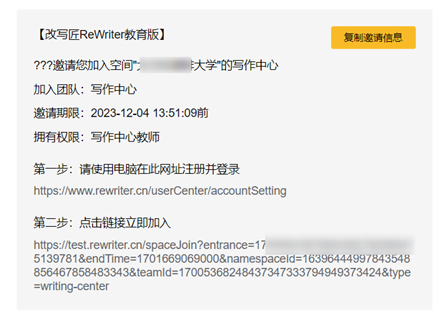
注册后继续按照【写作中心管理员发送给您的步骤】点击【第二步】链接,接收邀请进入本校写作中心,填写真实姓名后即可进入写作中心。
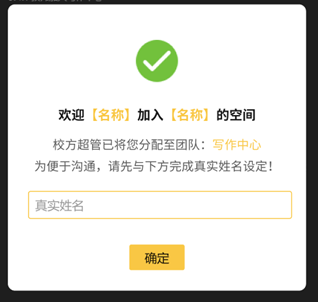
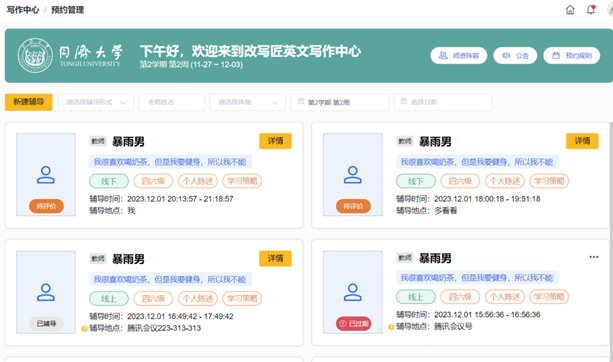
注:教师在【PC端浏览器】可点击左上角切换到【个人版】,享受学校内的VIP特权功能,进行自主写作。
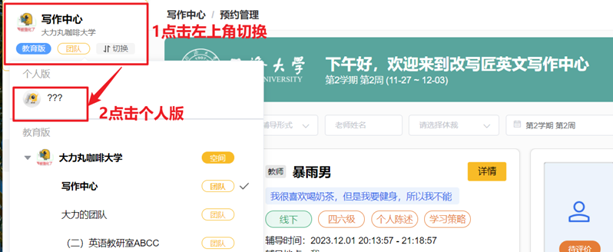
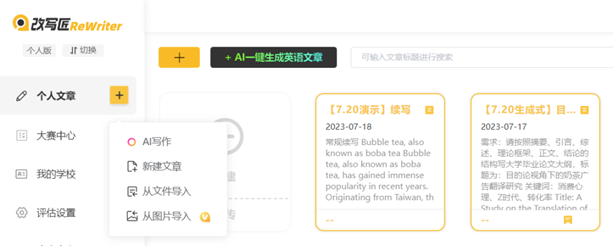
(二) 后续登录
后续使用时,请将网址保存至收藏夹进行登录,且退出登录以后的每次登录都会优先识别教师身份,将您自动传送至写作中心,无需担心切换问题。
二、写作中心基础配置(仅超管需阅读)
(一) 进入写作中心
当您所在的空间(学校)开启了写作中心模块后,【团队超级管理员】可前往【团队管理】页面进入名为“写作中心”的团队,开启并进入您校的写作中心。
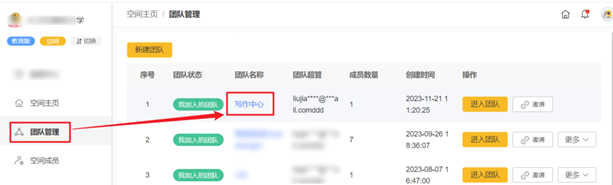
(二) 教师管理
1. 添加/邀请成员
进入写作中心后,进入左侧导航栏的【教师管理】,和其余普通团队一样,您可通过【添加/邀请】两种方式将写作中心的教师安置到位。
【添加成员】即检索并选择原本已在空间中的教师,将其拉入写作中心。
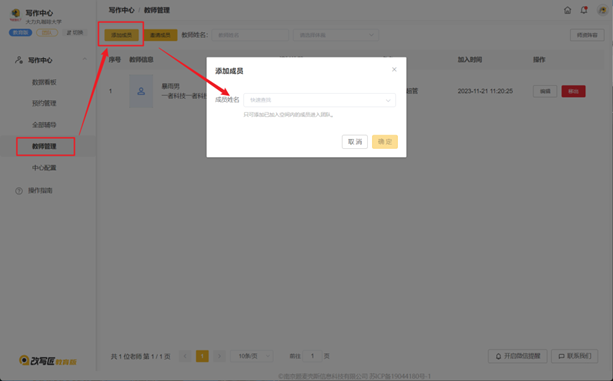
【邀请成员】即开启后,在所选有效期内,原本不在空间中的教师可按照邀请信息中的步骤,注册账号后点击链接,进入写作中心。
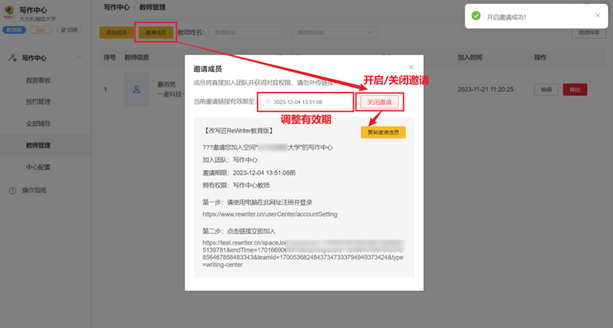
2. 教师筛选、编辑与移出
您可在顶部根据教师姓名和其擅长体裁,对已有教师进行筛选。
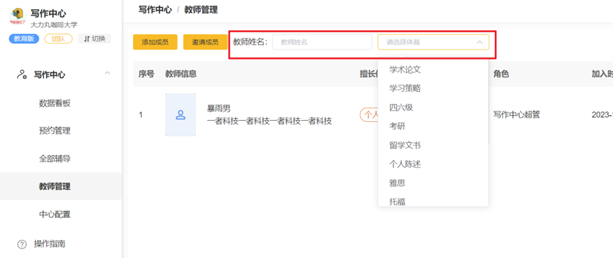
您可点击操作列中的【编辑】对教师信息进行设置,包括教师照片、教师姓名、头衔、简介和擅长体裁。
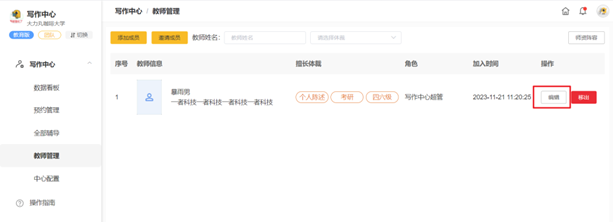
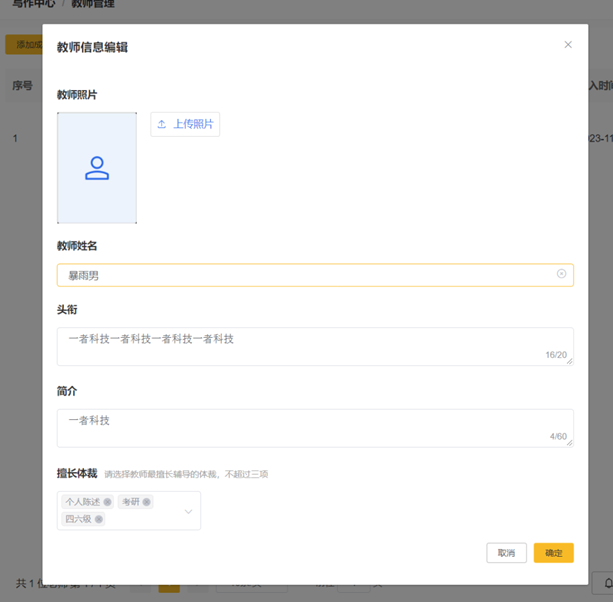
您可点击操作列中的【移出】将教师请离写作中心,移出不可恢复,该教师的所有辅导也将全部删除,已完成的辅导记录将保留,辅导内的学生文章不受影响。
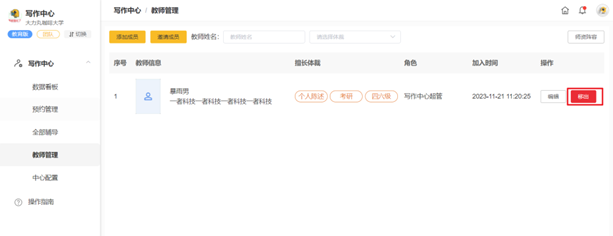
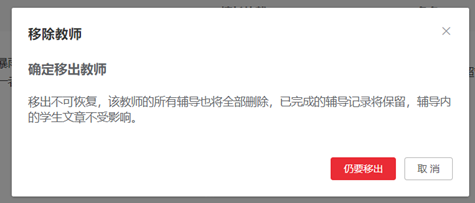
所有列表中的教师将可被所有来访者于【师资阵容】中查看,您可点击右上角的入口查看。
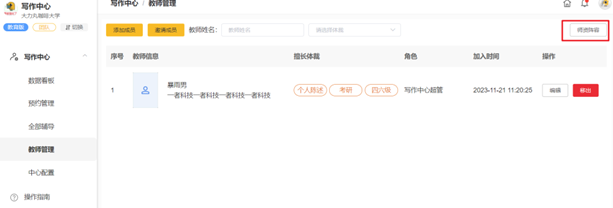
(三) 中心配置
【团队管理员】可进入左侧导航栏的【中心配置】,包含功能:
【本校写作中心专属登录链接】(师生通过此链接登录时将展示本校名,且新注册学生将自动进入认证本校写作中心的流程)
【编辑预约规则】
【编辑公告】
【设置当前学期】(仅影响师生预约大厅时间展示与筛选)
【配置每人周预约总额度】(预约被拒绝后将归还额度)
【配置深度调研跳转文件地址】(辅导双方都评价完成后可看到的、的深度调研链接)
每次配置修改后,可点击右上角的【更新配置】进行保存。
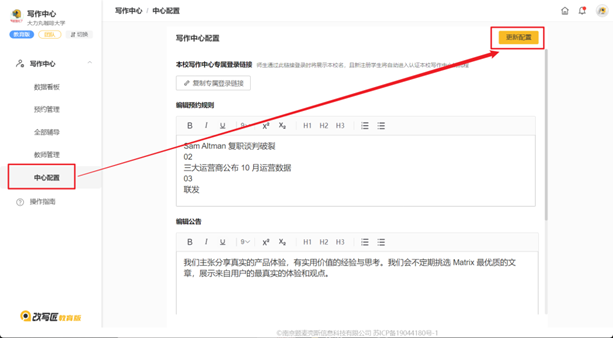
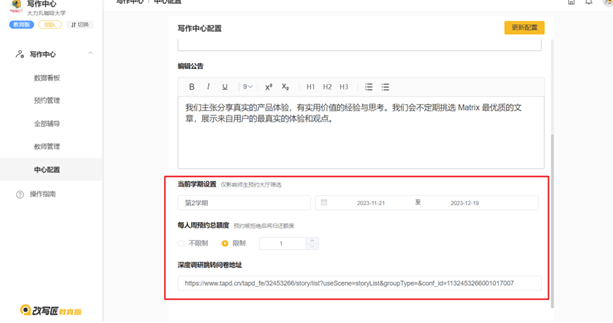
(四) 数据看板
【团队管理员】可进入左侧导航栏的【数据看板】,查看写作中心运转关键数据:
【本周辅导预约率】(即本周已预约的辅导/可预约的辅导数)
【累计辅导次数】(全部时间)
【入住教师数】(全部时间)
【近期写作中心访问人次详情】
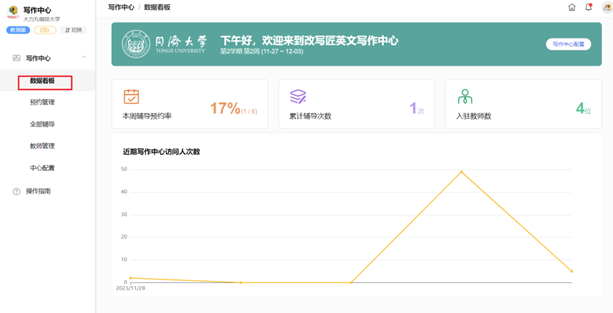
三、写作中心预约与辅导
(一) 预约管理(预约大厅)
*管理员和普通教师仅标题文案和可查看的辅导范围不同,管理员显示【预约管理】,可查看所有教师的辅导详情,普通教师显示【预约大厅】,仅可查看自己的辅导,下统称【预约管理】,实际功能均一致。
所有教师可进入左侧导航栏的【预约管理】创建或查看辅导,功能包含:
【1】查看学校logo
【2】查看欢迎语、学期名和当前周数与日期范围
【3】师资阵容、公告和预约规则
【4】新建辅导
【5】筛选辅导
【6】预览关键信息的辅导卡片
【7】翻页与联系我们
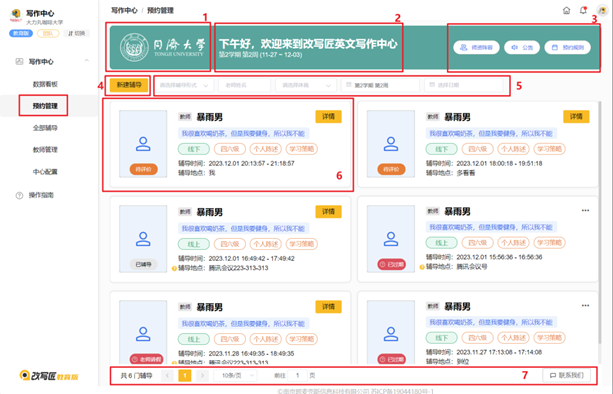
1. 新建辅导
点击【新建辅导】后,可在弹窗中填写辅导相关信息。
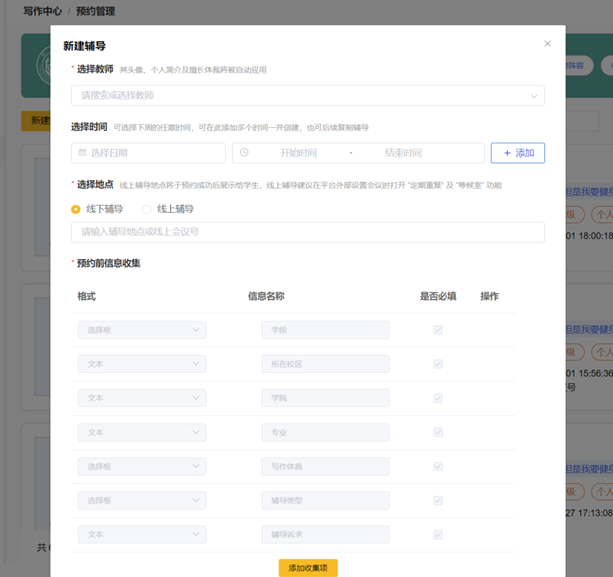
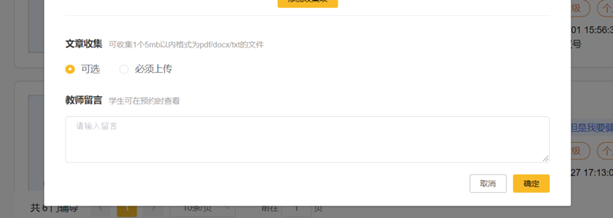
从上至下分别为:
【选择教师】:其头像、个人简介及擅长体裁将被自动应用
【选择时间】:可选择下周的任意时间,可在此添加多个时间一并创建,也可后续复制辅导
【选择地点】:线上辅导地点将于预约成功后展示给学生,线上辅导建议在平台外部设置会议时打开 “定期重复” 及 “等候室” 功能
【预约前信息收集】:每个辅导预约时默认需要学生填写如下信息(默认填充,教师无需设置)
收集项格式 | 收集项标题 | 选项 |
选择框 | 学段 | · 本科· 硕士· 博士及以上 |
文本 | 所在校区 | / |
文本 | 学院 | / |
文本 | 专业 | / |
选择框 | 写作体裁 | 根据当前辅导老师的擅长体裁填充,即老师擅长体裁为求职信,那此处只能选择求职信,包含:学术论文、学习策略、四六级、考研、留学文书、个人陈述、雅思、托福、GRE、演讲稿件、求职简历、求职信、推荐信 |
选择框 | 辅导类型 | · 写作咨询· 成稿润色· 学术讨论 |
文本 | 辅导诉求 | / |
若教师需要收集其余信息,可点击【+添加】,继续增加收集项,收集项标题可自定义,收集项格式包含:文本、选择框、日期、手机号等。
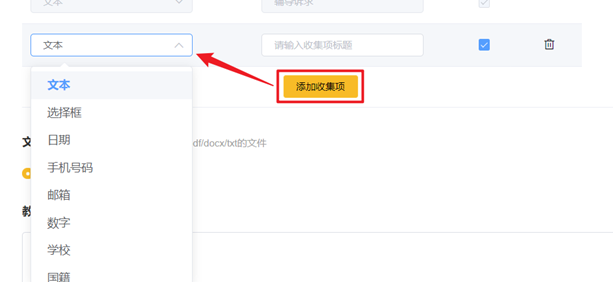
【文章收集】:可收集1个5mb以内格式为docx/txt的文件
【教师留言】:学生可在预约时查看
2. 辅导卡片
信息查看
新建辅导后,将出现一张辅导卡片,包含教师信息、辅导形式辅导时间/地点,以及在辅导卡片的左下角将展示一个【状态胶囊】,您可在【预约管理】中直接预览每个辅导的状态。(辅导默认可预约时间为每周一9点至每周五12点,可预约范围时开始时间处于下一周的所有辅导)。
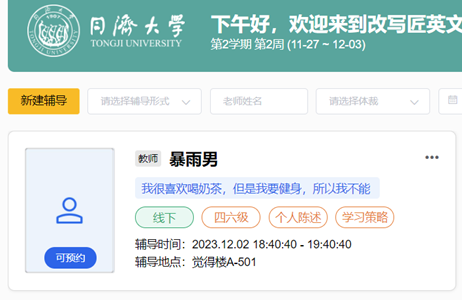
状态会随实际的师生预约、请假、拒绝、候补、评价情况发生变化,将以最直观的方式向您展示当前辅导的所处阶段,若有备注或留言,将出现“?”标记,鼠标悬浮或手机轻点即可查看。
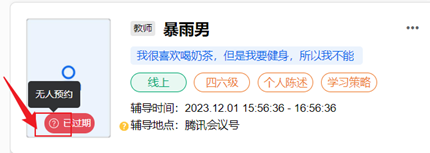
更多操作
在辅导未被预约的情况下,您可点击【辅导卡片】右上角的【...】对辅导进行【复制】或【删除】。
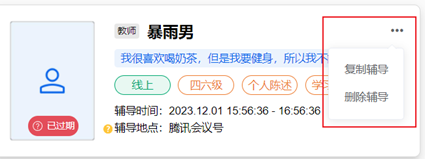
【复制辅导】时,将复用除时间外的所有辅导配置。
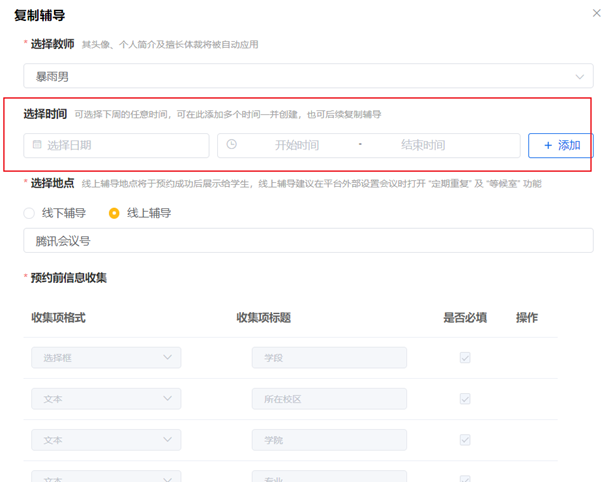
3.辅导详情(辅导前)
切换学生、候补、拒绝和请假
(二) 全部辅导(我的辅导)
*管理员和普通教师仅标题文案和可查看的辅导范围不同,管理员显示【全部辅导】,可查看所有教师的辅导详情,普通教师显示【我的辅导】,仅可查看自己的辅导,下统称【全部辅导】,实际功能均一致。
1. 导出记录
【团队超级管理员】可在【全部辅导】点击右上角的【导出记录】导出所有“已辅导、老师请假、学生请假、学生缺席”状态的辅导信息,包含:导出时间、辅导代码、辅导状态、辅导形式、辅导时间、辅导地点、老师姓名、老师简介、擅长体裁、学生姓名、学生学号、学生邮箱、学段、所在校区、学院、专业、写作体裁、辅导类型、辅导诉求、老师评分、老师留言、学生评分、学生留言。
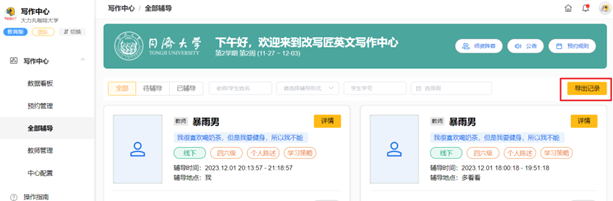
2. 预览辅导
普通教师可在此查看【已被预约的辅导】卡片,上半部分为教师和辅导信息,下半部分为预约者信息。
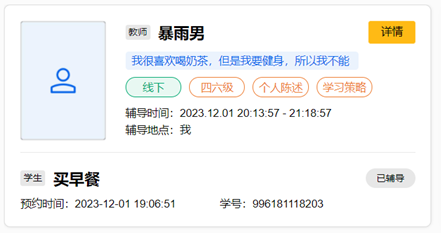
点击右上角的【详情】,可查看本次辅导详细信息。
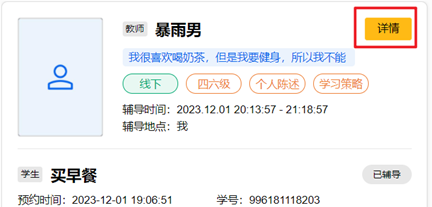
3. 辅导详情
详情包括【辅导信息】、【文章预评】和【归档文章】三部分。
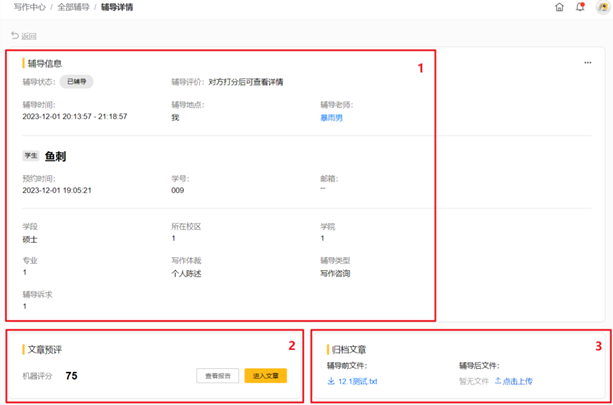
【辅导信息】:此部分上方包含了辅导状态、辅导评价、辅导时间/地点和辅导老师。
点击辅导老师的名字,可查看详细信息。
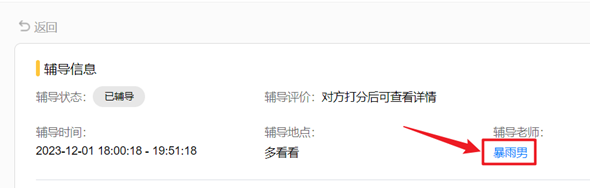
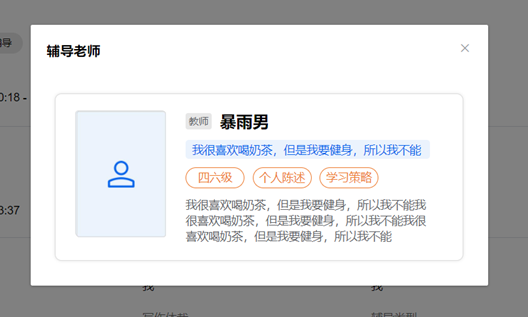
【辅导评价】:辅导完成后师生双方需对辅导进行评价,双方评价完成后在此查看评价详情或参与校方的深度调研。
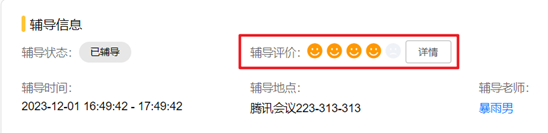
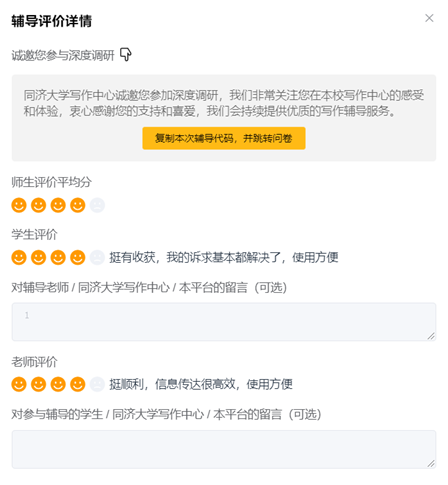
【辅导信息】下方为预约学生的信息,您可预览学生填写的您开设辅导时所需收集的信息。在可预约时间段内,第一位学生成功预约后,没门辅导可允许2位学生进入队列候补,您可【切换】查看学生信息或【拒绝】学生:
【切换学生】:学生姓名右侧可【切换】待上课与候补的学生,【切换】后,下方的学生信息将随之更新
【拒绝学生】:若您认为此学生不符合您的辅导要求,可点击【拒绝】并填写拒绝理由,【拒绝】后该学生将不可再次预约这门辅导(暂时),若有候补学生,待上课的名额将会顺延,并向师生双方发送提醒。
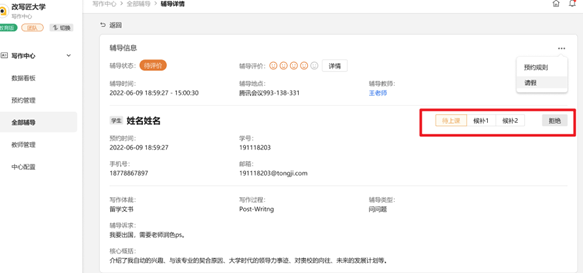
【文章预评】:若学生预约时上传文章,平台将对其进行预评,师生可查看该文章【上传版本】的机器评分和报告(预约完成后暂不支持补传,若老师需要成稿,可在辅导设置时勾选【必传文件】)。
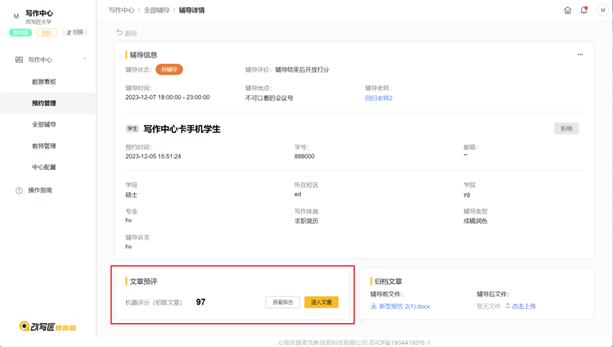
点击【查看报告】可查看该文章的详细报告,本报告可点击右上角的【下载】进行保存。
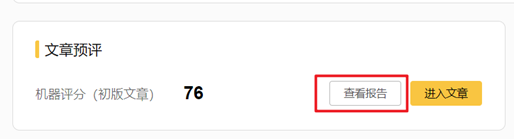
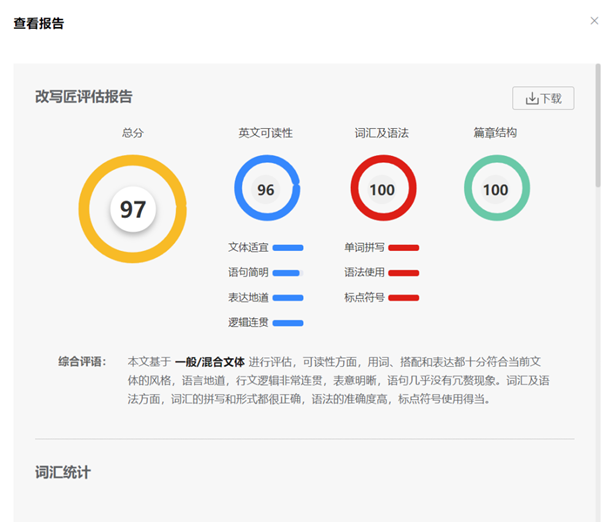
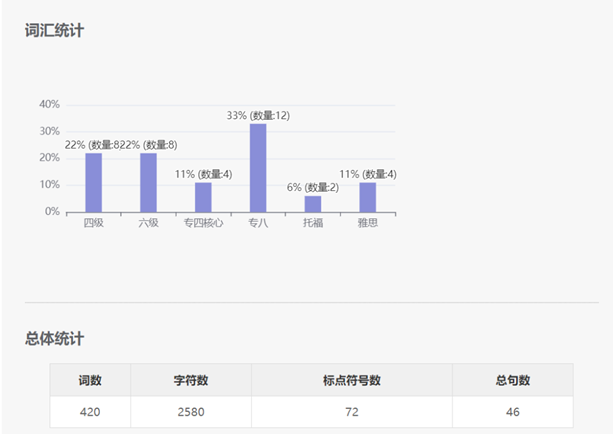
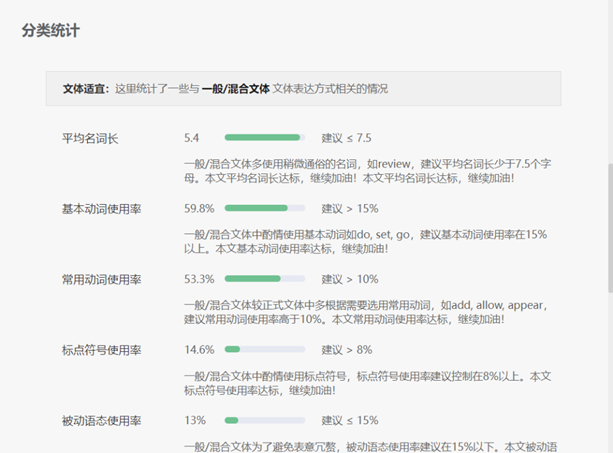
点击【进入文章】,可查看学生的【文章预评】评估结果
语法包括:主谓不一致、介词错误、代词错误、非谓语动词错误等20多个语法错误大类和50多个错误小类。支持一键应用建议到原文,支持忽略指定修改建议或恢复已忽略的修改建议。支持对文本进行多次评估。
可读性包括:文体适宜、逻辑连贯、表达地道、语句简明四个维度600余条可读性规则和近20种基于大数据的分类统计规则的文本命中,如平均名词长、中式英语常用副词使用率、被动语态使用率等。
对学生的文章进行【划词评论】、直接【增加或删除】文本内容,以进行辅导前的熟悉材料过程。
在查看文章时,也可使用右侧面板的【表达中心】(学术句型库和衔接词库)、【中英互译】、【评论】、【查同义词】和【查搭配】。
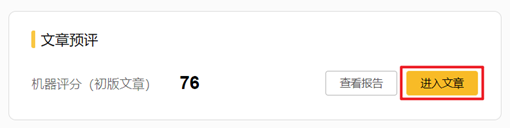
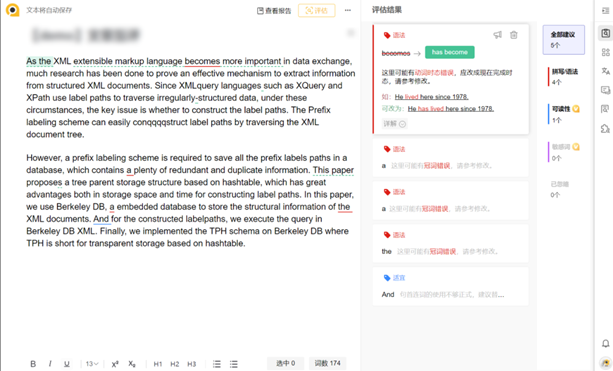
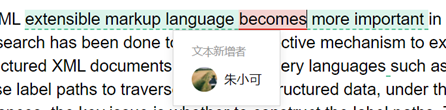
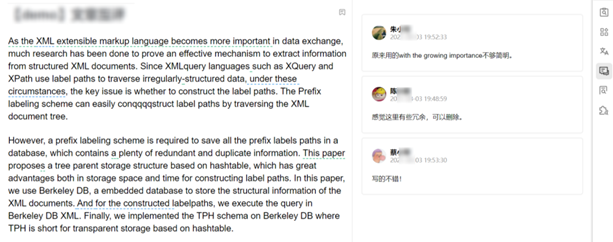
【归档文章】:当辅导结束,您可在此下载辅导前/后的文件。

【教师请假】:在有学生预约后,教师可在电脑端,辅导详情内的右上角【请假】,不可撤销,需要填写理由,将发送提醒给至已预约的学生处。

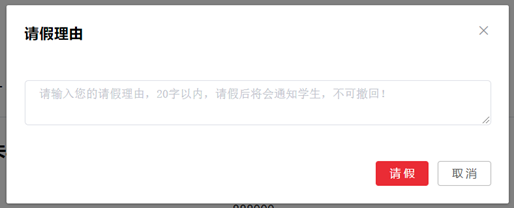
【判定学生缺席】:辅导时间结束后,教师可在辅导详情的学生信息处右上角点击【学生缺席】对未到场的学生进行惩罚标记,确定后不可撤销,本辅导记录将保留,学生未来3个月将被取消预约资格。
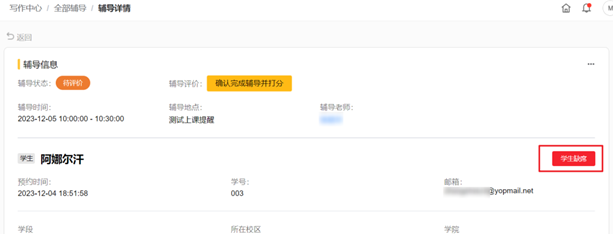
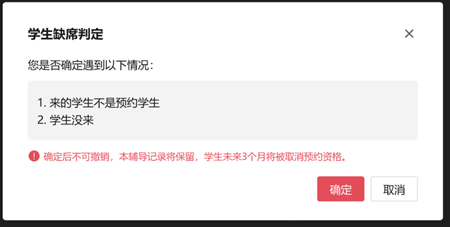
四、移动端使用
(一) 微信内进入写作中心
教师可在微信内点击您校的【专属登录链接】(可在校方写作中心推文/改写匠公众号菜单栏中找到),访问后将显示您即将前往的写作中心校区,可使用【长按微信扫码登录】或点击右上角的【账号登录】,使用手机号或邮箱进入平台。
注意:推荐所有老师使用首次使用微信登录并完成自动注册,后续可在电脑网页端绑定手机号,避免反复注册造成账号混乱。
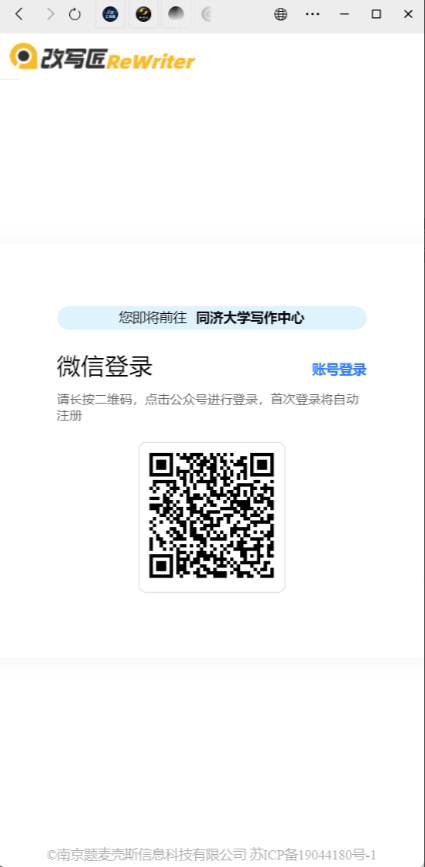
(二) 预约管理
微信内浏览器打开【专属登录地址】后,默认进入的是【预约管理】页面,老师可在此查看已经开设的辅导,如您首次进入,需要输入真实姓名并按照组织要求绑定手机号后才可进入。
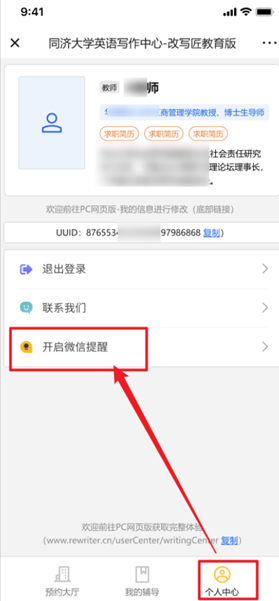
在手机上微信内打开写作中心后,教师可以完成与电脑网页端中绝大部分的操作,包括【1查看当前学期和周数】、【2查看师资阵容、公告和预约规则】、【3对于辅导的操作需要在电脑网页端完成,可在此复制地址,超管的数据看板】、【4根据教师删除体裁和时间筛选辅导】、【5查看辅导信息卡片】、【6翻页】、【7进入预约管理/全部辅导/个人中心页面】
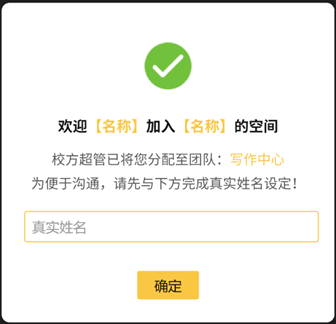
(三) 全部辅导
进入【全部辅导】后,您可查看所有【有学生预约的辅导】,点击左上角的【全部】可筛选【待辅导/已辅导】状态。
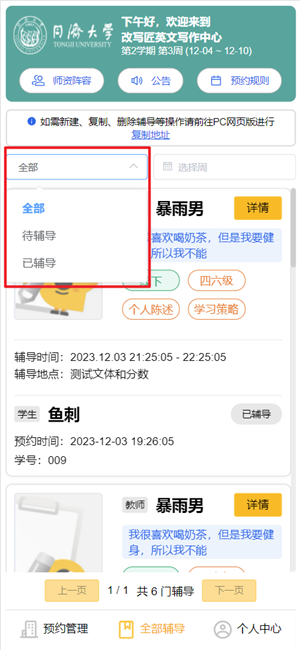
点击辅导卡片,可进入【辅导详情】,所有师生信息与电脑网页端一致。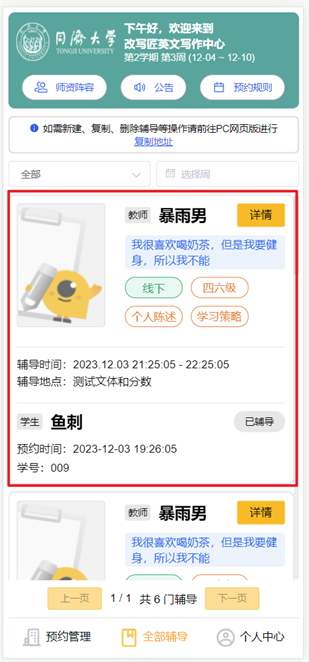
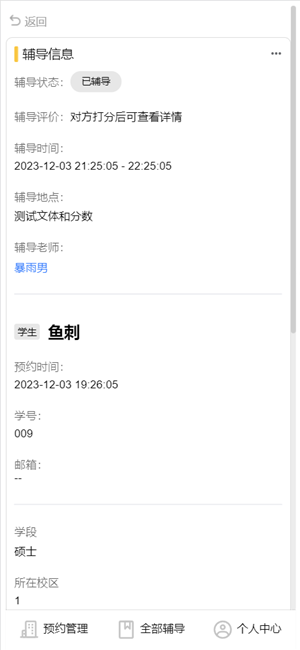
【文章预评】编辑功能注意事项:
如需在辅导结束前修改文章,还请登录电脑网页端进行编辑!
【归档文章】微信内浏览器下载注意事项:
微信内浏览器暂不支持文件下载,仅支持上传,需前往PC网页端下载,会为用户复制登录地址到剪贴板!
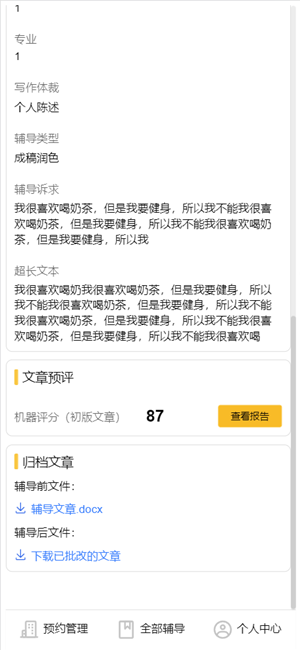
(四) 个人中心
进入【个人中心】后,您可在此查看【1个人信息】、【2您的ID】、【3退出登录、联系我们、开启微信提醒】。

(五) 通知
写作中心平台将会在【1学生预约/候补成功】、【2学生/教师请假】、【3拒绝学生预约】、【4上课前提醒】、【5有待评价辅导】等环节对师生进行提醒。
1. 微信内通知
教师使用微信登录或关注【改写匠服务号】后即可收到提醒。
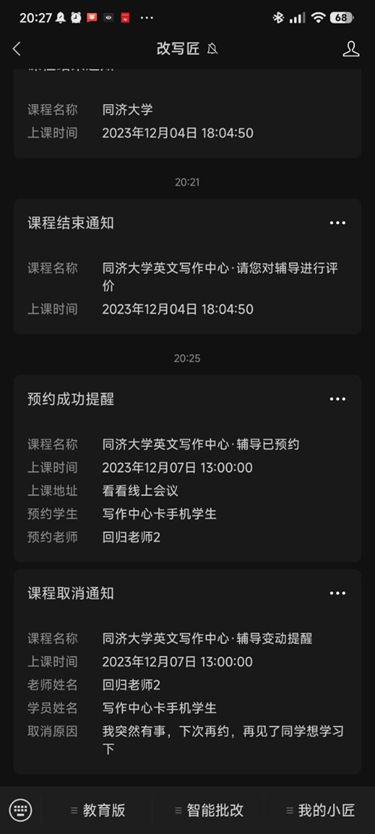
2. 短信通知
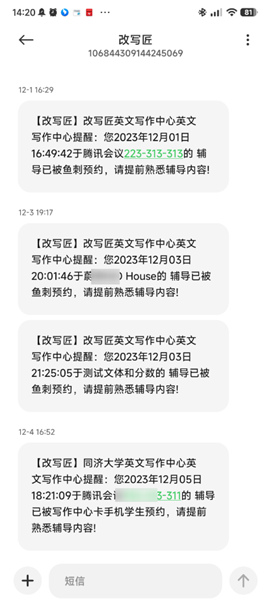
五、写作中心权限分管详情
模块(对超管/管理员名称) | 权限 | 超级管理员 | 管理员 | 教师 |
(数据看板) | 进入并操作 | ✔ | ✔ | 无 |
预约大厅(预约管理) | 进入预约大厅 | ✔ | ✔ | ✔ |
预约大厅(预约管理) | 新建/编辑/进入查看自己辅导 | ✔ | ✔ | ✔ |
预约大厅(预约管理) | 新建/编辑/查看他人辅导 | ✔ | ✔ | 无 |
全部辅导(我的辅导) | 查看我的辅导与详情 | ✔ | ✔ | ✔ |
全部辅导(我的辅导) | 查看他人的辅导与详情 | ✔ | ✔ | 无 |
全部辅导(我的辅导) | 导出全部辅导记录 | ✔ | 无 | 无 |
我的信息(教师管理) | 邀请成员 | ✔ | 无 | 无 |
我的信息(教师管理) | 添加成员 | ✔ | ✔ | 无 |
我的信息(教师管理) | 编辑/查看他人档案 | ✔ | ✔ | 无 |
我的信息(教师管理) | 编辑/查看自己档案 | ✔ | ✔ | ✔ |
我的信息(教师管理) | 配置权限 | ✔ | 无 | 无 |
我的信息(教师管理) | 移出教师 | ✔ | ✔ | 无 |
(中心配置) | 进入并操作 | ✔ | ✔ | 无 |

